অ্যাপল ওয়াচে প্রয়োজনীয় কন্টাক্ট নম্বর সেভ করবেন যেভাবে
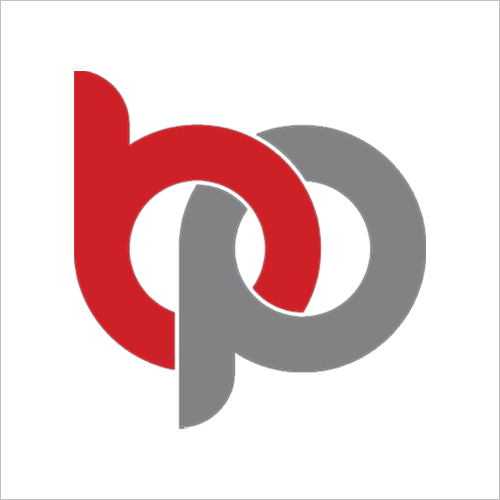

আইফোনের মতো অ্যাপলের স্মার্টওয়াচ সমান জনপ্রিয়। বেশ কয়েকটি সিরিজের অ্যাপল ওয়াচ বজারে এনেছে সংস্থা। অনেকেই ব্যবহার করছেন নিয়মিত।
অ্যাপল ওয়াচ শুধুমাত্র একটি স্মার্ট ডিভাইস নয়, এটি স্বাস্থ্য এবং ফিটনেস ট্র্যাকিংয়ের একটি অত্যাধুনিক টুল। এই স্মার্টওয়াচের বড় সুবিধা হচ্ছে আপনি আপনার ঘুমের পরিমাণ ট্র্যাক করতে পারবেন। দিনে কতক্ষণ ঘুমালেন, কতক্ষণ ঘুম প্রয়োজন। আপনার ঘুম রাতে ভালো হয়েছে কি না সবই জানাবে অ্যাপল ওয়াচ।
চাইলে আপনার জরুরি কন্টাক্ট নম্বরগুলোও সেভ করে রাখতে পারবেন অ্যাপল ওয়াচে। যদিও অ্যাপল ওয়াচ সরাসরি কন্টাক্ট নম্বর সেভ করার জন্য ডিজাইন করা হয়নি। কন্টাক্ট সংরক্ষণ করতে হলে আপনাকে আপনার আইফোন বা আইক্লাউড ব্যবহার করতে হবে।
আইফোন ব্যবহার করে কন্টাক্ট নম্বর সেভ করতে হলে-
>> আইফোনে কন্টাক্ট অ্যাপ খুলুন।
>> নতুন কন্টাক্ট যোগ করতে উপরে ডান কোণে থাকা ‘+’ আইকনে ট্যাপ করুন।
>> নাম, ফোন নম্বর, ইমেইল ইত্যাদি প্রয়োজনীয় তথ্য লিখুন।
>> সব তথ্য পূরণ করার পর ডান এ ক্লিক করুন।
আইক্লাউড ব্যবহার করে কন্টাক্ট সেভ করতে চাইলে-
>> আপনার কম্পিউটার বা আইফোন থেকে আইক্লাউডে লগইন করুন।
>> কন্টাক্টস অপশনটি ক্লিক করুন।
>> নতুন কন্টাক্ট যোগ করতে নিচের কোণে থাকা ‘+’ আইকনে ক্লিক করুন এবং প্রয়োজনীয় তথ্য যোগ করুন।
>> এবার সেভ বাটনে ক্লিক করুন।
আপনার আইফোনে কন্টাক্ট সেভ করার পর এটি স্বয়ংক্রিয়ভাবে অ্যাপল ওয়াচে সিঙ্ক হবে যদি ব্লুটুথ এবং আইক্লাউড কন্টাক্ট সিঙ্ক চালু থাকে।
>> আইফোনের সেটিংস > [ইওর নেম] > আইক্লাউড এ যান।
>> কন্টাক্টস অপশনটি চালু করুন।
>> এবার আইফোনে ওয়াচ অ্যাপ খুলুন।
>> এবার মাই ওয়াচ > জেনারেল > রিসেট > রিসেট সিঙ্ক ডাটা অপশনে ট্যাপ করুন।
অ্যাপল ওয়াচ থেকে সরাসরি কন্টাক্ট দেখার জন্য-
>> ওয়াচে ফোন অ্যাপ খুলুন।
>> আপনার সব সেভ করা কন্টাক্ট লিস্ট এখানে দেখা যাবে।
>> কন্টাক্ট সিলেক্ট করে কল করুন বা মেসেজ পাঠান।
সূত্র: পিসি ম্যাক
